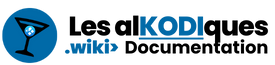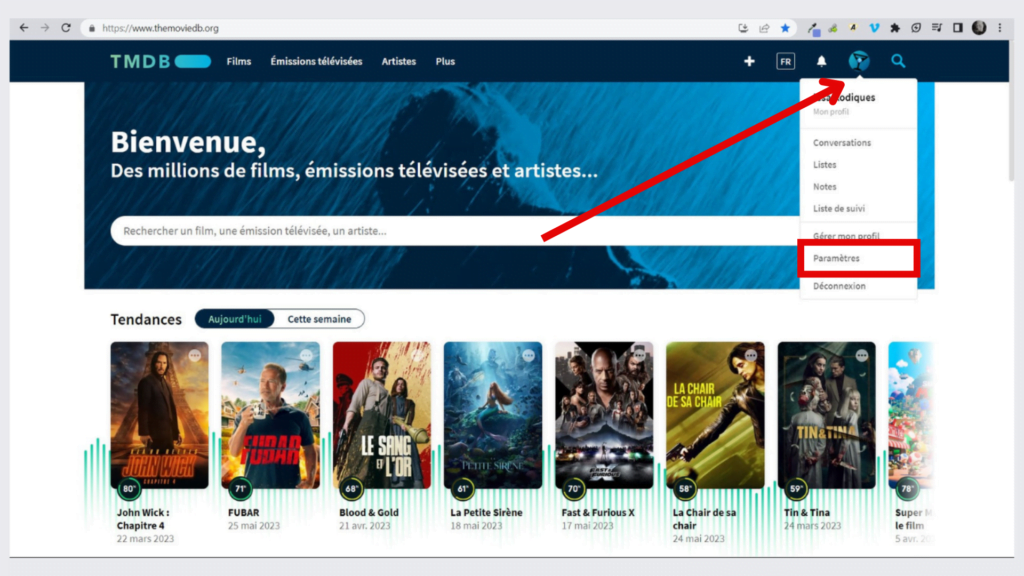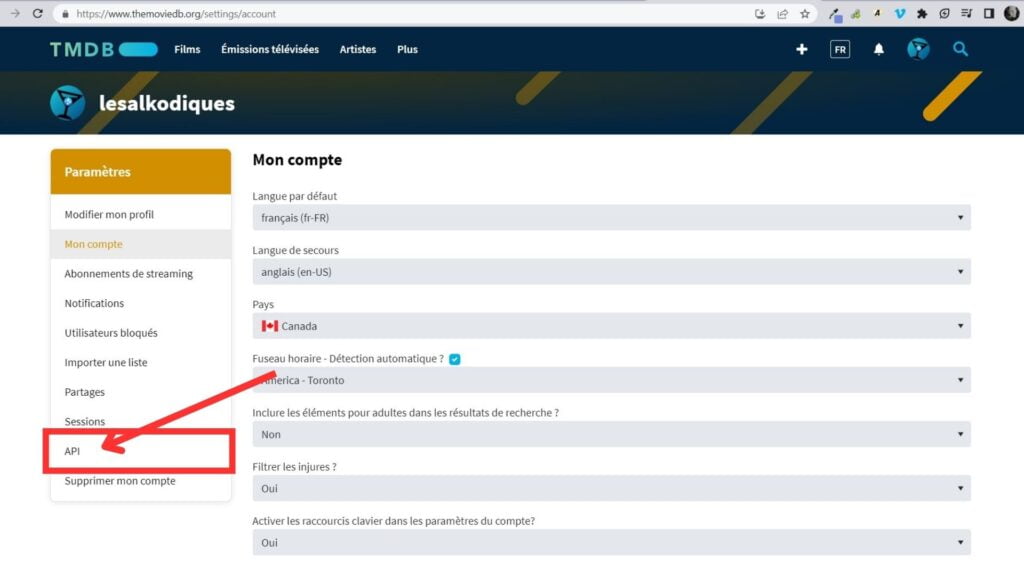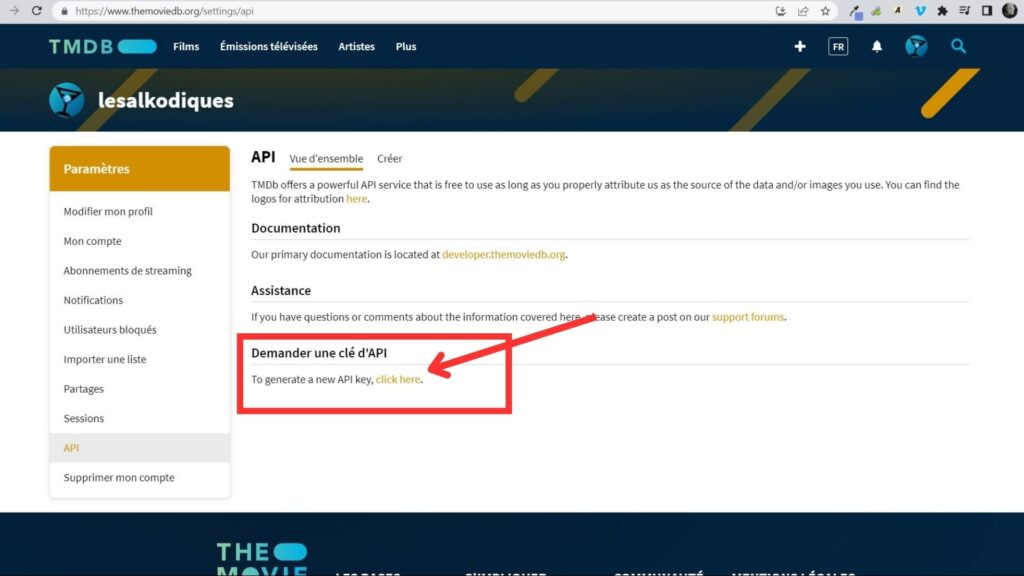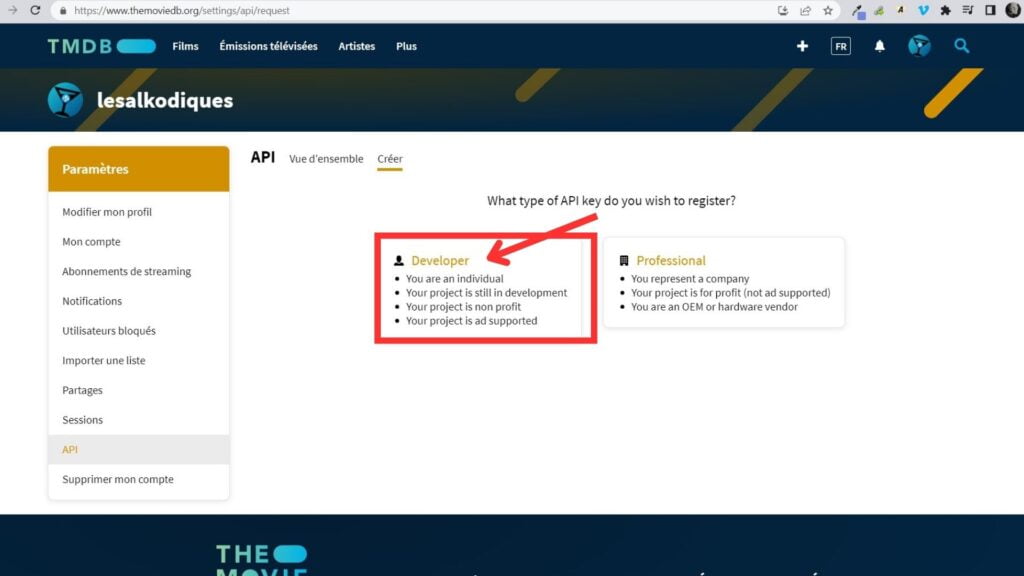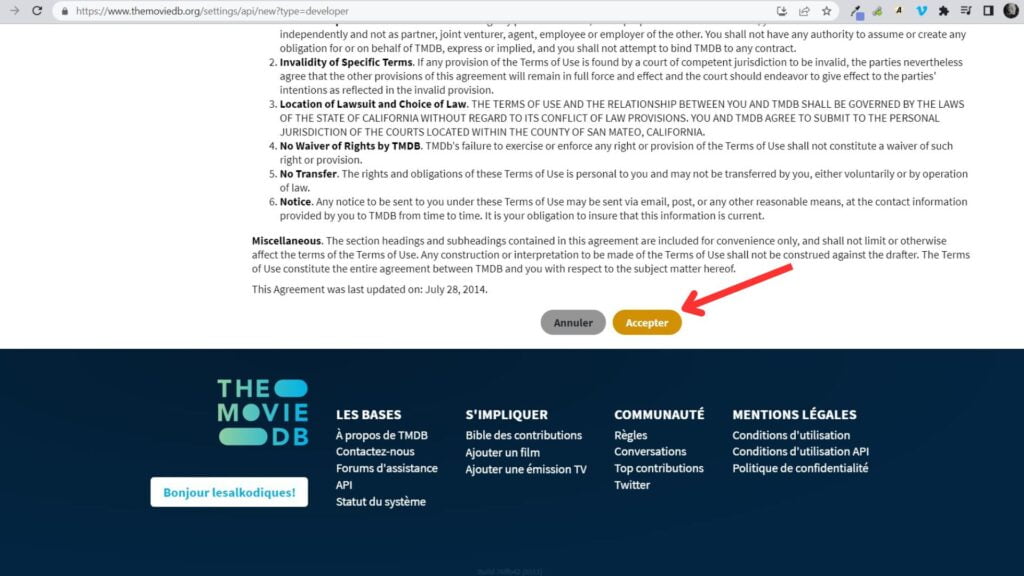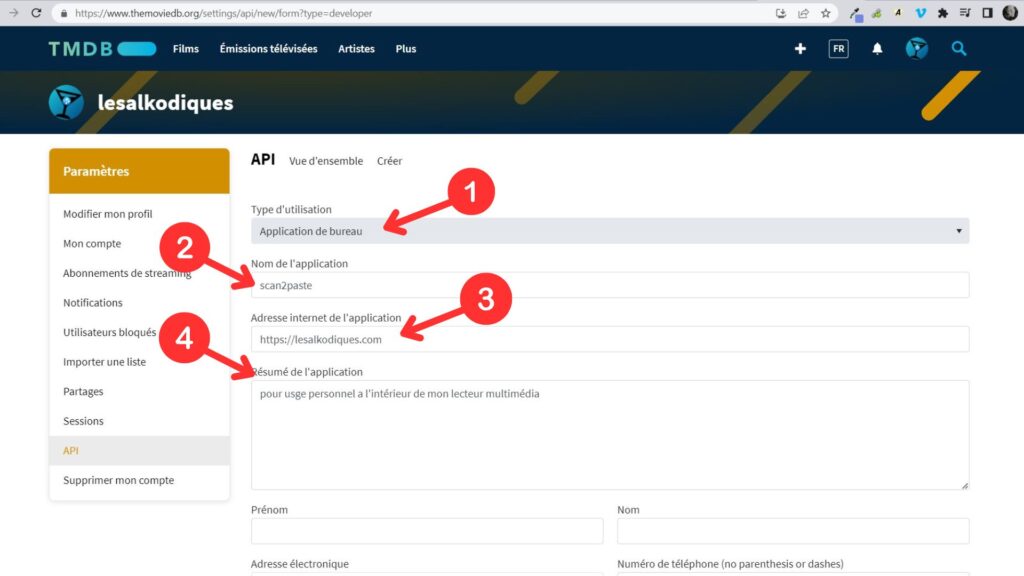Créer un compte
Remplissez les informations principales telles que demandé.
- Nom d’utilisateur
- Mot de passe
- Adresse email
Cliquez ensuite sur « Créer un compte »:
- Accédez à votre boîte de réception
- Cliquez sur le lien de vérification dans l’e-mail de vérification envoyé par TMDB.
Obtenir sa clé API
Maintenant que vous avez créé votre compte et qu’il est acivé, veuillez suivre les étapes suivantes afin d’obtenir votre clé:
- Cliquez sur votre icone de profil et sélectionnez »Paramètres » parmis les options:
- Cliquez sur l’onglet »API »:
- Cliquez sur le lien indiqué afin de créer votre clé:
- Choisir l’option »Développeurs »:
- Descendez tout au bas de la page et cliquez sur »Accepter »:
Vous devez maintenant fournir les informations demandées tel que démontré dans cet l’exemple.:
- Pour le type d’application, choisir »Application de bureau »
- Un nom pour vous rappeler l’utilité de cette clé. Saisissez « Kodi ».
- L’URL n’a pas vraiment d’importance. Vous pouvez utiliser la notre si vous désirez (https://lesalkodiques.com)
- Vous pouvez inscrire la même chose que dans notre exemple pour le résumé de l’application
Descendre dans la page et continuez à donner les informations requises…
- Une fois que vous aurez terminé, appuyez sur »Envoyer »:
Conclusion
Voilà, c’est fait ????
Vous serez redirigé immédiatement sur la page ou vous pourrez noter votre clé API personnelle: